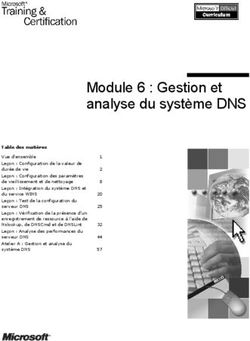Manuel Introduction, commande et réglages - digitalSTROM
←
→
Transcription du contenu de la page
Si votre navigateur ne rend pas la page correctement, lisez s'il vous plaît le contenu de la page ci-dessous
Manuel digitalSTROM, introduction, commande et réglages
Auteur : digitalSTROM AG
Copyright © 2014 - digitalstrom.com
Tous droits réservés. Ce document peut être sujet à des modifications techniques sans
préavis.
iPhone®, iPod touch®, iPad®, iTunes®, Mac®, Apple®, App Store®, Bonjour® sont des
marques
d'Apple Inc., société enregistrée aux Etats-Unis et dans d'autres pays.
Microsoft et Windows sont des marques enregistrées ou des marques de la
Microsoft Corporation enregistrée aux États-Unis et/ou dans d'autres pays.
Android® et Android Market® sont des marques déposées de la société Google Inc.
Sonos® est une marque déposée de la société Sonos Inc.
Philips Hue® est une marque déposée de la société Philips Electronic NV
digitalSTROM® est une marque enregistrée par aizo group ag (Suisse)
N° de document : A1121D001V013 / 29.06.20151.1 L'électricité peut faire plus : bienvenue dans le futur Félicitations ! Vous avez décidé de vivre avec digitalSTROM. Vous pouvez maintenant commencer à utiliser ses possibilités et à en découvrir d'autres. Chez digitalSTROM, nous persévérons dans nos efforts pour vous proposer continuellement des applications adaptées à vos besoins et de plus en plus d'appareils compatibles avec digitalSTROM. Vous pourrez les connecter vous-même chez vous et les utiliser immédiatement. L'installation basée sur le standard digitalSTROM transforme tous les câbles électriques normaux en voies de communication pour tous les appareils équipés d'une puce digitalSTROM. Ceci vous offre de nouvelles possibilités créatives pour concevoir votre réseau électrique privé, de la gestion de l'énergie aux réglages de l'éclairage, sans oublier le système de sécurité etc. Découvrez comment tout contrôler et commander à distance. Ce manuel contient toutes les informations importantes. En cas de question, n'hésitez pas à vous adresser à nos spécialistes ou à digitalstrom.com/support. Bienvenue dans la communauté grandissante de digitalSTROM.
1.3 Avec digitalSTROM, voyez la vie en couleurs Les possibilités de digitalSTROM ne Code de couleurs digitalSTROM cessent de s'étendre. Grâce à son concept L'affectation des couleurs va jusqu'aux polyvalent, il est particulièrement propice boîtiers des composants digitalSTROM. aux nouvelles applications. Les couleurs Consultez ce schéma pour trouver nettes créent un effet ordonné, une notion rapidement ce qui vous intéresse. d'orientation, simplifient et améliorent l'efficacité des travaux des professionnels. Chaque groupe de couleurs correspond à une plage d'applications en constante augmentation.
1.4 Des exemples persuasifs
1 Éclairage Smartphone. Cela vous permet
Définissez vos ambiances d'éclairage d'économiser de l'énergie de manière
individuelles selon vos envies et activez- intelligente.
les à l'aide des interrupteurs 6 Volants roulants et stores à lamelles
conventionnels ou depuis votre Commandez tous les volants roulants et
smartphone. les stores à lamelles en appuyant sur un
2 Carillon bouton. Suivant les besoins, activez-les
Réglez une lampe de manière à la faire ensemble ou séparément. Déterminez les
clignoter si quelqu'un sonne, afin de ne ombrages pour les appeler à tout moment.
pas faire attendre inutilement vos 7 Climatisation
visiteurs. Utilisez votre smartphone pour
3 Partir commander la climatisation dans toute la
Lorsque vous sortez de la maison, appuyez maison et pour chaque zone séparément.
sur un bouton poussoir pour mettre 8 Smartphone, réseau domestique et
automatiquement hors tension tous les Internet
appareils et dispositifs dont vous n'avez Accédez à votre système digitalSTROM via
pas besoin. une connexion réseau ou Internet
4 Sécurité sécurisée. Par ordinateur ou smartphone.
En cas d'urgence, actionnez un bouton- 9 Applis pour serveur digitalSTROM
poussoir Panique. Les dispositifs Diverses applications vous permettent de
d'éclairage s'allument alors tous programmer différentes fonctions ; par
simultanément. Un e-mail ou un SMS est exemple, simuler votre présence lorsque
envoyé à un destinataire défini. vous n'êtes pas chez vous.
5 Comprendre la consommation 10 Intégration d'autres systèmes
d'énergie
Intégrez des appareils en réseau, comme
Visualisez l'énergie consommée dans des systèmes de haut-parleurs SONOS®
chaque zone depuis votre ordinateur ou ou des lampes HUE®Table des matières
2 COMMANDE .............................................................................................. 4
2.1 ÉCLAIRAGE ...................................................................................................... 5
2.1.1 Activer une ambiance d'éclairage ......................................................... 5
2.1.2 Commande avec bouton d'éclairage ..................................................... 7
2.1.3 Commande via le dimmer pour cordon à 1 voie.................................... 8
2.1.4 Commande via le dimmer pour cordon à 2 voies .................................. 9
2.1.5 Éteindre l'autre lampe de chevet sans se lever ................................... 10
2.2 OMBRAGE ..................................................................................................... 12
2.2.1 Commande de volets roulants/stores à lamelles/stores bannes Bouton
poussoir à 2 voies ............................................................................................. 12
2.2.2 Commande de volets roulants/stores bannes avec un bouton poussoir
à 1 voie 14
2.2.3 Commander tous les volets roulants de l'étage avec un bouton
poussoir centralisé à 2 voies ............................................................................ 15
2.3 CLIMATISATION .............................................................................................. 17
2.3.1 Je souhaite choisir la température ambiante ...................................... 17
2.3.2 Choisir l'abaissement de température de zone selon les périodes ...... 19
2.4 SÉCURITÉ ...................................................................................................... 20
2.4.1 Voir ce qui se passe lorsque j'entends un bruit suspect la nuit............ 20
2.5 ACCÈS .......................................................................................................... 21
2.5.1 Je souhaite entendre sonner le carillon même si je suis occupé .......... 21
2.5.2 Éteindre toutes les lampes et appareils lorsque je quitte mon
appartement .................................................................................................... 22
2.6 APERÇU DES APPS POUR SMARTPHONE ............................................................... 24
2.7 ENCORE PLUS DE FONCTIONS INCROYABLES .......................................................... 27
2.7.1 Déclencher des activités complètes avec le message de consommation
27
2.7.2 Économiser l'énergie et comprendre sa consommation ..................... 28
2.7.3 Je souhaite utiliser l'Avertisseur de grêle ............................................ 30
3 PROGRAMMATION .................................................................................. 31
3.1 ÉCLAIRAGE .................................................................................................... 32
3.1.1 Je souhaite configurer une ambiance d'éclairage ............................... 32
3.1.2 Programmer des ambiances d'éclairage sur son smartphone ............ 333.1.3 Programmer des ambiances d'éclairage sur un ordinateur ................ 34
3.1.4 Je souhaite pouvoir varier l'intensité de l'éclairage de ma lampe ....... 36
3.1.5 Placer un lampadaire dans une autre zone ......................................... 37
3.1.6 Utiliser mon lampadaire en dehors de mon appartement .................. 38
3.1.7 Placer un lampadaire supplémentaire dans une zone......................... 39
3.1.8 Trouver et remplacer une ampoule ..................................................... 40
3.2 OMBRAGE ..................................................................................................... 44
3.2.1 Programmer des ambiances d'ombrage sur son smartphone ............ 44
3.2.2 Programmer des ambiances d'ombrage sur un ordinateur ................ 45
3.3 CLIMATISATION .............................................................................................. 46
3.3.1 Programmer la température ............................................................... 46
3.3.2 Programmer la température selon les périodes .................................. 47
3.4 SÉCURITÉ ...................................................................................................... 48
3.4.1 Programmer l'activité « Panique » ...................................................... 48
3.4.2 Simulation de présence ....................................................................... 49
3.5 ACCÈS .......................................................................................................... 50
3.5.1 Programmer l'activité « Carillon »....................................................... 50
3.5.2 Programmer l'activité « Partir » .......................................................... 51
3.6 AUTRES SYSTÈMES .......................................................................................... 52
3.6.1 Intégrer des ampoules Philips Hue dans le système digitalSTROM ..... 52
3.6.2 Intégrer un système audio Sonos® dans le système digitalSTROM ...... 54
3.7 CONFIGURATEUR DS ....................................................................................... 56
3.7.1 Accéder à digitalSTROM à partir de l'ordinateur : configurateur
digitalSTROM ................................................................................................... 56
3.7.2 Accéder à digitalSTROM sous Windows .............................................. 57
3.7.3 Accéder à digitalSTROM sur un Mac® .................................................. 58
3.7.4 Utiliser les apps du serveur digitalSTROM ........................................... 59
3.7.5 Commander facilement votre maison via Internet.............................. 60
3.7.6 Commander différents appareils en appuyant sur un bouton ............ 61
3.7.7 Installer des apps digitalSTROM sur votre smartphone ou votre
tablette............................................................................................................. 63
3.7.8 Accès au configurateur digitalSTROM : détails techniques ................. 65
3.7.9 Accès au configurateur digitalSTROM : faire une recherche sur le
réseau local ...................................................................................................... 66
4 INSTALLATION ......................................................................................... 67
14.1 MANUEL D'INSTALLATION DIGITALSTROM.......................................................... 68 2
3
2 Commande 4
2.1 Éclairage
2.1.1 Activer une ambiance d'éclairage
Comme d'habitude Vous pouvez en outre varier l'intensité de
Vous commandez vos lampes comme toutes les lampes simultanément.
d'habitude. Vous les allumez dans une Le confort de digitalSTROM est unique.
zone en appuyant brièvement sur le Les lampadaires, les lampes de chevet et
bouton et les éteignez en réappuyant sur les lampes de lecture peuvent être
ce bouton. Plus d'informations à ce sujet équipés d'un dimmer pour cordon
dans les pages suivantes. digitalSTROM. Ensuite, ces dimmers sont
Ambiances d'éclairage pour certaines activés et désactivés comme un bouton
activités d'éclairage conventionnel de la zone.
Pour diverses activités comme la lecture, Adapter les ambiances d'éclairage
la télévision, la prise de repas etc. vous Les ambiances d'éclairage des différentes
pouvez définir l'éclairage idéal. Vous activités peuvent être programmées et
pouvez ainsi allumer, éteindre ou varier configurées tout simplement depuis votre
l'éclairage de chaque lampe en fonction de smartphone, votre ordinateur ou via
vos besoins. l'interrupteur d'éclairage de la zone. Pour
Activer des ambiances d'éclairage ce faire, reportez-vous aussi au chapitre
3.1.1 « Ich möchte eine Lichtstimmung
Comme jusqu'à présent, les ambiances
konfigurieren"). »
d'éclairage sont activées et désactivées au
niveau du bouton poussoir de la zone ou du
dimmer pour cordon d'un lampadaire.
1. Bouton poussoir
d'éclairage
2. lampes différentes
3. Dimmer pour
cordon
5Smartphone Encore plus de possibilités
Quiconque possède un iPhone®, un iPad® À l'aide des apps gratuites du serveur
ou un iPod® touch peut télécharger digitalSTROM, vous pouvez enregistrer et
gratuitement les apps digitalSTROM appliquer d'autres fonctions sur le
iPhone® proposées dans l'App Store® système. Par exemple :
(digitalSTROM, digitalSTROM • Éclairage automatique en cas
Dashboard). d'absence prolongée
Les propriétaires de smartphone Android® • Fonction minuterie pour l'éclairage
téléchargent les apps digitalSTROM de l'escalier, de la décoration de
Android® (dS Dashboard, dS Home Noël, de l'aquarium etc.
Control) proposées sur l'Android Market®.
Ces deux apps permettent d'activer des
ambiances d'éclairage et des
Commande via réseau local et Internet
interventions définies par l'utilisateur. La
fonction dS Home Control permet Les ambiances d'éclairage et les activités
également de commander directement les sont commandées à distance via le réseau
lampes individuelles. local ou même par Internet, depuis un lieu
quelconque et sans aucun risque. Il suffit
Si vous avez un ordinateur ou une tablette
de connecter le système digitalSTROM à
fonctionnant sous Windows®8, vous
Internet.
pouvez télécharger les apps digitalSTROM
su le Windows Apps Store (dS Home
Control).
Pour plus d'informations sur les fonctions
de toutes les apps digitalSTROM, reportez-
vous au chapitre 2.6 « Smartphone Apps
im Überblick ».
Ambiance d'éclairage = atmosphère
Dans le monde de l'automatisation
domestique, on utilise aussi le terme
« atmosphère » pour désigner l'ambiance
d'éclairage.
62.1.2 Commande avec bouton d'éclairage
Mise en marche et arrêt de l'éclairage Consultez à ce sujet la notice abrégée
d'une zone
Comme d'habitude, cliquez brièvement
sur le bouton d'éclairage pour allumer
l'éclairage, et cliquez encore une fois pour
l'éteindre.
Varier l'éclairage d'une zone
Commencez par allumer l'éclairage et
appuyez sur le bouton d'éclairage jusqu'à
ce que vous ayez obtenu la variation
souhaitée. Ensuite, relâchez le bouton
poussoir. Pour augmenter l'intensité de Arrêter toutes les lampes
l'éclairage, réappuyez sur le bouton. Après avoir éteint des lampes à l'aide du
Procédez de la sorte pour varier bouton d'éclairage, il reste par ex. un
simultanément l'intensité de toutes les lampadaire allumé car il a été allumé à
lampes réparties dans la zone. l'aide du dimmer pour cordon. Vous
Activer une ambiance d'éclairage pouvez l'éteindre en appuyant à nouveau
sur le bouton pendant une durée
Cliquez sur le bouton poussoir
prolongée (env. 1 seconde).
d'éclairage :
Maintenez la touche enfoncée (env. 3 s)
pour éteindre par ex. le téléviseur
1 clic court pour l'ambiance d'éclairage 1 raccordé à une prise intermédiaire
2 clics courts pour l'ambiance digitalSTROM.
d'éclairage 2 Pour toute question, veuillez vous
3 clics courts pour l'ambiance adresser à votre électricien. Il vous aidera
d'éclairage 3 à configurer vos appareils.
4 clics courts pour l'ambiance
d'éclairage 4
1. Bouton poussoir
d'une zone (bouton
de zone)
2. Éclairage d'une
zone
72.1.3 Commande via le dimmer pour cordon à 1 voie
Allumer et éteindre les lampadaires 4 clics courts pour l'ambiance
Les lampadaires et lampes de table d'éclairage 4
équipés d'un dimmer pour cordon Éteindre l'éclairage de toute la zone
digitalSTROM fonctionnent de la même Vous pouvez éteindre toutes les lampes
manière que les lampes conventionnelles. d'une zone à l'aide du dimmer pour
Pour les allumer ou les éteindre, cliquez cordon. Mettez le lampadaire à l'arrêt et
brièvement sur le bouton poussoir On/Off pressez la touche du dimmer pour cordon
du dimmer pour cordon à 1 voie. pendant un certain temps (1 s) jusqu'à ce
Variation du lampadaire que toutes les lampes de la zone
s'éteignent.
Commencez par allumer l'éclairage et
appuyez sur le bouton poussoir jusqu'à ce Maintenez la touche enfoncée (env. 3 s)
que vous ayez obtenu la variation pour éteindre par ex. le téléviseur
souhaitée. Maintenez le bouton poussoir raccordé à une prise intermédiaire
enfoncé jusqu'à ce que l'éclairage soit plus digitalSTROM.
clair. Information à respecter pour le dimmer
Activer une ambiance d'éclairage pour cordon
Les lampadaires équipés d'un dimmer Les lampes munies d'un dimmer pour
pour cordon peuvent faire partie d'une cordon sont des « individualistes », c'est-
ambiance d'éclairage. à-dire qu'avec 1 clic court à la mise en
marche, seules ces lampes sont
Cliquez sur le bouton poussoir du dimmer
commandées, sans ambiance d'éclairage
pour cordon :
pour la zone.
1 clic court pour allumer/éteindre,
uniquement la lampe
2 clics courts pour l'ambiance
d'éclairage 2
3 clics courts pour l'ambiance
d'éclairage 3
81. Dimmer pour
cordon sur un
lampadaire
2. Lampadaire
3. Autres lampes
4. Bouton poussoir
d'éclairage
2.1.4 Commande via le dimmer pour cordon à 2 voies
Allumer/éteindre la lampe 2 clics courts pour l'ambiance
Pour l'allumer ou l'éteindre, cliquez d'éclairage 2
brièvement sur le bouton poussoir On/Off 3 clics courts pour l'ambiance
du dimmer pour cordon à 2 voies. d'éclairage 3
4 clics courts pour l'ambiance
d'éclairage 4
Éteindre l'éclairage de toute la zone
Diminuer l'intensité lumineuse de la Vous pouvez éteindre toutes les lampes
lampe d'une zone à l'aide du dimmer pour
cordon. Double-cliquez brièvement sur la
Pour augmenter l'intensité lumineuse de touche Off du dimmer pour cordon ou
la lampe, maintenez la touche On maintenez la touche Off enfoncée après
enfoncée. Pour diminuer l'intensité avoir éteint la lampe (env. 1 s)
d'éclairage d'une lampe déjà allumée,
maintenez la touche Off enfoncée. Maintenez la touche enfoncée (env. 3 s)
pour éteindre par ex. le téléviseur
Activer une ambiance d'éclairage raccordé à une prise intermédiaire
Les lampes équipées d'un dimmer pour digitalSTROM.
cordon peuvent faire partie d'une Information à respecter pour le dimmer
ambiance d'éclairage. Cliquez sur le pour cordon
bouton poussoir On du dimmer pour
cordon : Les lampes munies d'un dimmer pour
cordon sont des « individualistes », c'est-
1 clic court pour allumer uniquement la à-dire qu'avec 1 clic court à la mise en
lampe marche, seules ces lampes sont
9commandées, sans ambiance d'éclairage deux boutons comme décrit ici ou comme
pour la zone. boutons poussoirs à 1 voie indépendants.
Utilisation des boutons non configurés Pendant que vous commandez la lampe à
Suivant la configuration du dimmer pour l'aide de la touche On, utilisez la touche Off
cordon à 2 voies, vous pouvez utiliser les par ex. pour commander vos volets
roulants.
1. Dimmer pour
cordon à 2 voies
sur une lampe de
table
2. Lampe de table
3. Autres lampes
4. Bouton poussoir
d'éclairage
2.1.5 Éteindre l'autre lampe de chevet sans se lever
Grâce à digitalSTROM, les lampes sont Commencez par éteindre votre lampe de
toutes reliées entre elles de manière chevet (1) :
intelligente. Cela vous permet d'avoir 1 clic court.
d'autres fonctions.
Ensuite, maintenez le bouton poussoir du
Au lieu de devoir vous relever pour dimmer pour cordon enfoncé jusqu'à ce
éteindre toutes les lampes de la chambre que l'autre lampe de chevet (2) s'éteigne.
à coucher avant de pouvoir vous endormir,
Si vous avez d'autres lampes (3) dans votre
éteignez toutes les lampes de la zone avec
chambre, elles seront également éteintes.
un seul dimmer pour cordon.
101. Dimmer pour cordon sur votre lampe de chevet
2. Dimmer pour cordon sur la deuxième lampe de chevet
3. Autres lampes dans la chambre
112.2 Ombrage
2.2.1 Commande de volets roulants/stores à
lamelles/stores bannes Bouton poussoir à 2 voies
Commande type effectuée à l'aide du
bouton poussoir à 2 voies Modification individuelle d'une position
L'exemple suivant montre comment des Maintenez le bouton poussoir enfoncé. Le
stores à lamelles ou des volets roulants volet roulant ou le store à lamelles associé
sont commandés à l'aide de boutons va dans la direction désirée jusqu'à ce que
poussoirs Monter/Descendre individuels. vous relâchiez le bouton poussoir.
Les différents boutons poussoirs
Activer une ambiance d'ombrage
permettent également d'activer des
ambiances pour l'ensemble de la zone. Cliquez sur le bouton poussoir Monter :
Ouverture ou fermeture individuelle 1 clic court pour relever (individuel) 1)
Cliquez brièvement sur le bouton poussoir 2 clics courts pour l'ambiance 2 (tous)
Monter correspondant pour relever à fond 3 clics courts pour l'ambiance 3 (tous)
un store à lamelles ou un volet roulant.
4 clics courts pour l'ambiance 4 (tous)
Cliquez à nouveau sur le bouton poussoir
Monter associé pour stopper le store.
Procédez de la même manière pour Cliquez sur le bouton poussoir Descendre :
rabaisser le store avec le bouton poussoir 1 clic court pour rabaisser un store
Descendre associé. 2 clics courts pour rabaisser tous les
Tout ouvrir ou fermer simultanément. stores d'une zone
Double-cliquez brièvement sur un bouton
poussoir Monter au choix pour relever 1) Une autre possibilité consiste à
tous les stores à lamelles ou tous les commander tous les stores à lamelles ou
volets roulants de la zone, ou double- volets roulants à l'aide d'un seul bouton de
cliquez brièvement sur le bouton poussoir zone. Cliquez brièvement 1 fois pour
Descendre pour rabaisser simultanément activer l'ambiance 1 dans toute la zone.
tous les stores.
Pour ce faire, reportez-vous aussi au
chapitre 3.2.1 « Die Schatteneinstellungen
am Computer ändern ».
121. Bouton poussoir à 2 voies (configuré comme bouton de zone, pour la commande de volets
roulants individuels)
2. Volets roulants individuels
3. Tous les autres stores à lamelles ou volets roulants de la zone
132.2.2 Commande de volets roulants/stores bannes avec
un bouton poussoir à 1 voie
Commande type effectuée à l'aide du Il suffit d'un autre clic (long) pour modifier
bouton poussoir à 1 voie le sens de la marche. Ainsi, vous amenez
L'exemple suivant montre comment le store dans la position voulue.
commander les stores bannes à l'aide d'un Rentrer tous les stores simultanément
bouton poussoir à 1 voie. Un bouton Pour rentrer simultanément tous les
poussoir permet d'activer des ambiances stores bannes de la zone extérieure, faites
d'ombrage pour toute la zone extérieure. 1 clic court puis un clic long (pendant 1 s)
Ouverture ou fermeture individuelle sur un bouton-poussoir quelconque 1).
Cliquez brièvement sur le bouton poussoir Activer une ambiance d'ombrage
associé pour rentrer ou sortir Cliquez sur le bouton poussoir :
complètement un store banne individuel.
1 clic court pour remonter/baisser
Pour stopper le déplacement, il suffit (séparément) 1)
d'actionner brièvement 1 x le bouton
2 clics courts pour l'ambiance 2 (tous)
poussoir.
3 clics courts pour l'ambiance 3 (tous)
Modification individuelle d'une position
4 clics courts pour l'ambiance 4 (tous)
Maintenez un bouton poussoir enfoncé
pour modifier individuellement la position
du store banne. Le store banne sera rentré 1)
Une autre possibilité consiste à
jusqu'à ce que vous relâchiez le bouton commander tous les stores bannes à l'aide
poussoir. d'un seul bouton de zone. En faisant 1 clic
court sur le bouton de zone, vous activez
l'ambiance 1 pour l'ensemble de la zone
extérieure.
1. Bouton poussoir à
1 voie (configuré
comme bouton de
zone, pour la
commande d'un
seul store banne)
2. Un seul store
banne
143. Autres stores bannes dans la même zone extérieure
2.2.3 Commander tous les volets roulants de l'étage avec
un bouton poussoir centralisé à 2 voies
Commande centralisée des volets Cliquez par exemple sur le bouton
roulants poussoir Monter du bouton centralisé de
L'exemple suivant montre comment l'étage :
commander avec un bouton centralisé 1 clic court pour ouvrir entièrement tous
tous les volets roulants d'un étage ou de les volets roulants de l'étage
toute la maison. 2 clics courts pour l'ambiance 2
Commande de groupes (tout l'étage)
Tous les volets roulants peuvent être 3 clics courts pour l'ambiance 3
commandés sans effort avec un bouton (tout l'étage)
centralisé (par ex. dans le couloir). Les 4 clics courts pour l'ambiance 4
volets roulants forment un groupe pouvant (tout l'étage)
être commandé dans n'importe quelle
zone. Bien entendu, la commande de
volets roulants individuels dans la zone ou Cliquez sur le bouton poussoir Descendre
pour chaque zone reste possible. du bouton centralisé :
Configuration/commande via un bouton 1 clic court pour fermer entièrement tous
centralisé les volets roulants de l'étage.
La configuration de l'ambiance d'ombrage Possibilités de commande pour les
se fait comme d'habitude dans les groupes
différentes zones. Les groupes permettent de réaliser de
La commande sur le bouton centralisé est nombreuses autres possibilités de
identique à la commande dans les commande.
chambres. Pour toute question, veuillez vous
Voir à ce sujet le chapitre 2.2.1« Bedienung adresser à votre électricien. Il vous aidera
von Rollläden/Jalousien/Markisen 2- à configurer les groupes et les appareils
Wege-Taster » correspondants.
151. Bouton poussoir à
2 voies (affecté à
un groupe,
commande tous les
volets roulants de
l'étage)
2. Volet roulant
individuel dans la
zone
162.3 Climatisation
2.3.1 Je souhaite choisir la température ambiante
La commande du chauffage digitalSTROM La température souhaitée pour chacun
vous offre une infrastructure qui des cinq modes de fonctionnement
interconnecte intelligemment les sondes Confort, Éco, Frais, Nuit et Vacances
de température ambiante et soupapes de peut être réglée depuis votre smartphone
réglage de chauffage intégrées et les via cette app ou via l'app Climate Control.
commande selon vos souhaits. À noter :
Les sondes sont affectées à une zone et les Pour réaliser une économie d'énergie
soupapes de réglage correspondantes maximale, le chauffage digitalSTROM
sont commandées via la régulation de sélectionne toujours le mode avec la
zone individuelle. Les températures température la plus basse. Exemple : Si
souhaitées sont programmées selon vos l'abaissement de température d'une zone
désirs pour différents modes de a été réglé manuellement à 19 °C (mode
fonctionnement et sélectionnées en Frais), le mode Frais restera activé
fonction des besoins. pendant l'abaissement nocturne (mode
En mode normal, vous pouvez choisir Nuit, par ex. à 20 °C).
facilement l'un des deux modes : Confort
(chaleur agréable) et Éco (mode économie
d'énergie).
Pour économiser encore plus d'énergie,
vous pouvez
• Mettre tout l'appartement en mode
Nuit pendant la nuit avec la fonction
minuterie
• Faire passer automatiquement les
zones en mode Frais en votre
absence
• Repasser le chauffage en mode
normal avant votre retour via l'app
pour smartphone (Prévoir le
lancement du chauffage)
• Passer en mode Frais les zones que
vous n'utilisez pas (avec la fonction
Abaissement de zone,
manuellement ou automatiquement
au moyen de la fonction minuterie)
• Laisser votre chauffage prendre des
vacances. Pour ce faire, planifiez tout
simplement vos vacances sur le
Configurateur digitalSTROM de l'app
du serveur Simulation de Présence. App Climate Control
17Avec l'app digitalSTROM Climate Control, vous pouvez choisir facilement sur votre smartphone la température pour toute la maison et pour chaque zone. Ce système vous laisse la possibilité de créer à tout moment des conditions optimales zone par zone. Bien au chaud, mais sans gaspillage d'énergie. L'app vous fournit en outre des informations sur les températures intérieures actuelles pour chaque zone, sur la température extérieure et sur la météo. De plus, vous pouvez programmer l'abaissement de zone de vos zones et planifier le lancement du chauffage en différé pendant votre absence. 18
2.3.2 Choisir l'abaissement de température de zone selon
les périodes
Adaptez parfaitement le processus de
chauffage à vos besoins. Les zones
rarement utilisées n'ont pas besoin d'être
chauffées en permanence.
Avec l'app digitalSTROM Climate Control,
vous pouvez contrôler l'abaissement de
zone pour vos zones. Vous définissez ainsi
quand la température doit être abaissée et
dans quelle zone, ce qui vous fait
économiser de l'énergie.
Si par exemple vous utilisez une zone le
week-end seulement, vous pouvez activer
l'abaissement de zone (mode Frais) pour
cette zone du lundi au vendredi.
À noter :
Si, en plus de l'abaissement de zone, vous
avez aussi configuré un abaissement
nocturne pour votre appartement, cette
zone sera régulée à la température la plus
basse pendant votre période de nuit.
192.4 Sécurité
2.4.1 Voir ce qui se passe lorsque j'entends un bruit
suspect la nuit
Allumer toutes les lampes à l'aide du Désactiver l'alarme lumineuse
bouton poussoir Panique 1 clic court
Le bouton poussoir Panique vous permet L'état précédent est rétabli.
de déclencher une alarme lumineuse,
dans le cas où vous seriez réveillé en
pleine nuit par un bruit inhabituel qui vous
inquiète.
Je ne souhaite pas avoir d'alarme
Il suffit d'actionner le bouton poussoir lumineuse dans la chambre d'enfants
Panique pour allumer toutes les lampes
de votre appartement et ouvrir les volets Bien entendu, vous avez également la
roulants. possibilité d'adapter la fonction d'alarme
lumineuse.
Cette fonction s'appuie sur l'idée que les
zones claires communiquent une certaine Si par ex. vous ne désirez pas allumer
sécurité et font fuir les éventuels voleurs. l'éclairage dans les chambres d'enfants
lorsque vous actionnez le bouton poussoir
Panique, vous pouvez faire le réglage
nécessaire dans le configurateur
digitalSTROM. Pour ce faire, reportez-
vous aussi au chapitre 3.4.1 « Programmer
l'activité Panique ».
Localisation du bouton Panique
Un bouton poussoir Panique devrait être
implanté dans une cloison ou enfiché dans
Commande de l'alarme lumineuse une prise quelconque sous forme de
Appuyez pendant 3 secondes. L'alarme bouton poussoir pour cordon afin de
lumineuse peut aussi être déclenchée sur pouvoir utiliser la fonction partout et à tout
votre smartphone, à l'aide de l'app moment.
digitalSTROM.
Pour empêcher les erreurs de
manipulation, ce bouton poussoir Panique
ne réagit qu'après trois secondes.
202.5 Accès
2.5.1 Je souhaite entendre sonner le carillon même si je
suis occupé
Visualiser le carillon Réglage individuel des lampes
Si le carillon est relié au système souhaitées
digitalSTROM, les lampes peuvent toutes Les lampes qui doivent clignoter peuvent
s'allumer dès qu'il retentit. Dès que être réglées à l'aide du configurateur
quelqu'un sonne, plusieurs lampes se digitalSTROM. Pour ce faire, reportez-
mettent par exemple à clignoter deux fois vous aussi au chapitre 3.5.1 « Die Aktivität
pour rendre la sonnerie visible. "Klingeln" einstellen ».
C'est une fonction pratique, et pas
seulement pour les personnes
malentendantes. En effet, il n'est pas rare
de ne pas entendre sonner le carillon
lorsque l'on passe l'aspirateur, que l'on se
sèche les cheveux ou que l'on écoute de la
musique.
1. Bouton poussoir de carillon digitalSTROM
2. Carillon acoustique, signal transmis par digitalSTROM
3. Certaines lampes clignotent lorsque le carillon retentit
212.5.2 Éteindre toutes les lampes et appareils lorsque je
quitte mon appartement
Arrêter brusquement tout ce qui est
important
L'activité Partir est déclenchée tout
simplement par un long clic sur le bouton
poussoir Partir. Déclencher l'activité Partir depuis votre
smartphone
Vous pouvez aussi déclencher tout
simplement l'activité Partir depuis les
apps digitalSTROM pour smartphone
(digitalSTROM, dS Home Control, dS
Dashboard, Climate Control ou dS
Listener).
Retour à la maison
Lorsque vous rentrez chez vous, tout
fonctionne comme d'habitude.
Les appareils éteints par l'activité Partir
Le bouton poussoir Partir peut non sont réactivés sur demande dès que vous
seulement éteindre toutes les lampes, actionnez brièvement le bouton poussoir
mais aussi : Partir (correspond à l'activité Arriver) ou
• Éteindre les appareils connectés par que vous allumez un éclairage dans une
une prise intermédiaire pièce au choix.
digitalSTROM Vous pouvez aussi déclencher tout
• Activer l'abaissement de zone si, simplement l'activité Arriver depuis les
dans l'app Commande de chauffage apps digitalSTROM pour smartphone
du configurateur digitalSTROM, sous (digitalSTROM, dS Home Control, dS
l'onglet Paramètres généraux, Dashboard, Climate Control ou dS
Listener).
l'option Choisir le mode Frais en
cas d'absence a été sélectionnée. À noter :
Le lancement planifié du chauffage est
Pour ce faire, reportez-vous aussi au indépendant de votre retour. Si le
chapitre 3.5.2 « Die Aktivität "Gehen" lancement du chauffage que vous avez
einstellen ». planifié est à une date différente de votre
Commande du bouton poussoir Partir retour, le chauffage démarre au moment
planifié sans déclencher l'activité Arriver.
Déclenchez l'activité Partir en actionnant
Vous pouvez planifier tout simplement le
le bouton poussoir Partir pendant
lancement du chauffage via les apps
3 secondes ou en déclenchant l'activité sur
Climate Control et dS Dashboard.
votre smartphone, à l'aide de l'app
digitalSTROM.
221. Bouton poussoir Partir
2. Lampes situées à l'intérieur et pouvant être mises à l'arrêt par pression sur un bouton
232.6 Aperçu des apps pour smartphone
Les apps digitalSTROM pour smartphone Vous pouvez déclencher les activités
suivantes sont disponibles pour systèmes Partir et Arriver tout simplement et sans
iOS® et Android® : effort. Ces fonctions mettent hors tension
ou en tension tous les appareils
électriques.
dS Dashboard
Dès qu'une alarme – par ex. Panique – est
Classez les activités fréquentes (par ex. déclenchée, vos recevez une notification
regarder la télévision, lire) dans vos système correspondante dans l'app.
favoris sur votre Dashboard.
App dS Home Control (Android)
App digitalSTROM (iOS)
Cette app permet de commander tous les
appareils digitalSTROM – de chez soi
comme à distance.
Grâce au bouton Power, vous pouvez
éteindre l'éclairage partout chez vous
sans effort – dans toutes les zones ou dans
certaines zones seulement.
Vous pouvez suivre la consommation
totale et la consommation de chaque
circuit électrique individuellement.
24L'app fournit des précisions sur la Les principales fonctions :
consommation de courant de chaque • Accès à distance à la régulation de la
circuit électrique. température ambiante digitalSTROM
Commandez chaque lampe • Programmer les températures
individuellement ou toutes les sources standard individuellement
d'éclairage d'une zone, par exemple en • Configuration de l'abaissement de
éteignant tous les éclairages de la zone ou zone individuel
en baissant l'intensité lumineuse des
• Programmer l'abaissement nocturne
lampes.
selon les périodes
L'app vous permet de commander les • Surveillance des températures
volets roulants et les stores à lamelle un à
ambiantes actuelles
un ou par zone.
Passez de la commande d'éclairage à la
commande d'ombrage d'une zone d'un
simple mouvement de balayage sur
l'écran.
Placez dans la barre des favoris les
fonctions les plus importantes comme
Partir, Panique, les ambiances souvent
utilisées ou les interventions définies par
l'utilisateur pour les activer directement.
Climate Control
Avec l'app digitalSTROM Climate Control,
vous pouvez amener votre zone à la bonne
température. Ce système vous laisse la
possibilité de créer à tout moment des
conditions optimales zone par zone. Bien
au chaud, mais sans gaspillage d'énergie.
Adaptez parfaitement la température
ambiante à vos besoins et économisez de
l'énergie. Les zones rarement utilisées
n'ont pas besoin d'être chauffées en
permanence.
25App dS Listener
L'app dS Listener vous permet de L'app digitalSTROM suivante est
commander le système digitalSTROM avec disponible pour les systèmes Android®
votre smartphone par des commandes uniquement :
vocales. Il est donc possible d'utiliser des
commandes vocales simples et naturelles
App dS NFC
que l'utilisateur n'a pas besoin
d'apprendre auparavant. Le système digitalSTROM peut aussi être
commandé par NFC (communication en
champ proche). Votre smartphone
Android® sert alors d'« empreinte
digitale ».
Les fonctions clés de l'app dS NFC :
• Saisir des tags NFC et attribuer à
votre Smart Home digitalSTROM des
ambiances et des interventions
définies par l'utilisateur
• Activer des ambiances et des
interventions définies par
l'utilisateur au moyen de tags NFC
• Utiliser les tags NFC pour augmenter
le nombre de vos interrupteurs
d'éclairage disponibles
À noter :
Sur votre appareil équipé du système
d'exploitation Windows®8, installez l'app
dS Home Control.
262.7 Encore plus de fonctions incroyables
2.7.1 Déclencher des activités complètes avec le message
de consommation
La consommation d'appareils isolés peut À l'aide de l'app Gestionnaire
servir à déclencher des activités d'Événements digitalSTROM, vous pouvez
complètes rapidement et en toute activer une ambiance en fonction du
simplicité. Pour cela, tout ce qu'il vous message de consommation.
faut, c'est la prise intermédiaire Exemple :
digitalSTROM.
• Vous allumez votre téléviseur.
Dans l'onglet Hardware, sélectionnez • La consommation de votre téléviseur
l'appareil adéquat et cliquez sur
atteint plus de 50 W.
Configurer un message de
• Un message de consommation est
consommation.
envoyé (déclencheur).
Activez le message de consommation pour
votre appareil (par ex. un téléviseur) de
façon à envoyer automatiquement un
message de consommation en cas de
consommation supérieure à 50 W
(téléviseur allumé) ou inférieure à 50 W
(téléviseur éteint).
• L'activité à exécuter (par ex. diminuer
l'intensité de l'éclairage et baisser le
store à lamelles pendant la journée)
est déclenchée par le Gestionnaire
d'Événements.
272.7.2 Économiser l'énergie et comprendre sa
consommation
L'utilisation efficace de l'énergie est un Consommation d'énergie actuelle
objectif important pour digitalSTROM. indiquée sur votre smartphone
Pour économiser l'énergie, digitalSTROM Le smartphone vous indique la
propose de nombreuses possibilités : consommation actuelle de l'ensemble de
votre Smart Home, des circuits électriques
L'activité Partir individuels et même, dans certaines app,
la consommation d'appareils isolés.
L'activité Partir vous permet d'éteindre
toutes les lampes et tous les appareils
digitalSTROM lorsque vous quittez la
maison. À ce sujet, voir aussi le chapitre
2.5.2 « Beim Verlassen der Wohnung alle
Lichter und Geräte ausschalten ».
Varier l'éclairage de toutes les zones
Les lampes assombries consomment
moins d'énergie.
Commander individuellement la
consommation de chauffage
Avec la commande individuelle de
température de vos zones, vous pouvez
adaptez simplement les températures à
vos besoins. Les principales fonctions qui
contribuent à économiser de l'énergie
comprennent :
• Le mode Éco
• L'abaissement de zone manuel
• L'abaissement de zone programmé
• L'abaissement nocturne pour votre
appartement.
Vous pouvez en outre surveiller votre
consommation d'énergie et l'analyser
précisément :
28App serveur de visualisation de Évaluation de la consommation
l'énergie consommée d'énergie sur Internet
L'app serveur Visualisation de l'énergie Les apps du serveur digitalSTROM telles
consommée vous offre la possibilité de que « Nambu-Meter » ou « Bidgely Meter »
voir le niveau de la consommation envoient vos données de consommation
énergétique des activités digitalSTROM énergétique vers le service Internet d'un
chez vous. Elle sert de complément aux autre prestataire. Ce dernier vous permet
affichages de consommation énergétique d'obtenir une représentation graphique
en ligne et propose des évaluations et structurée de votre consommation et vous
possibilités d'analyse supplémentaires. propose aussi d'autres possibilités
L'affichage peut représenter aussi bien la d'évaluation de votre consommation.
consommation ponctuelle (en watts) que
la consommation totale (en watts-heure).
292.7.3 Je souhaite utiliser l'Avertisseur de grêle Lorsqu'une station météorologique www.digitalstrom.com et utiliser classique installée sur la maison annonce immédiatement ses fonctionnalités pour une averse de grêle, il est souvent trop votre maison. Si le service météo émet une tard pour rentrer à temps les stores à alerte à la grêle pour une région, le service lamelles, les stores bannes ou les volets Avertisseur de grêle se charge de protéger roulants. L'Avertisseur de grêle d'un automatiquement les maisons et service météo, en revanche, propose des appartements connectés avec alertes grêles anticipées, permettant ainsi digitalSTROM – les stores à lamelles, de prendre des mesures préventives avant volets roulants et stores bannes sont la survenue d'une averse de grêle. automatiquement rentrés. En tant que client digitalSTROM, vous pouvez vous abonner au service Avertisseur de grêle en toute simplicité sur votre compte mon.digitalSTROM à l'adresse 30
3 Programmation
313.1 Éclairage
3.1.1 Je souhaite configurer une ambiance d'éclairage
Vous disposez de deux possibilités de
programmation pour configurer les
ambiances d'éclairage
1. Vous pouvez accéder au système à
tout moment avec votre smartphone
pour modifier les réglages. Vous
pouvez télécharger gratuitement
l'app requise sur l'App-Store®
(digitalSTROM) ou sur Android
Market® (dS Home Control) et
l'installer sur vos appareils.
2. L'ordinateur permet aux personnes
intéressées d'accéder au système et
de modifier des paramètres. Pour ce
faire, elles disposent du
configurateur digitalSTROM et de
diverses apps du serveur
digitalSTROM.
323.1.2 Programmer des ambiances d'éclairage sur son
smartphone
Vous pouvez programmer les
ambiances d'éclairage sur votre
smartphone via l'app dS Home Control
(Android®) ou l'app digitalSTROM (iOS®)
de la façon suivante :
1. Sélectionnez « Configuration », puis
« Activités ».
2. Choisissez la zone pour laquelle
vous souhaitez programmer une
ambiance d'éclairage.
3. Choisissez l'ambiance que vous
souhaitez modifier.
4. Sélectionnez « Modifier l'activité ».
5. Programmez les valeurs de votre
choix pour tous les appareils
nécessaires pour cette ambiance.
6. Appuyez sur « Enregistrer ».
333.1.3 Programmer des ambiances d'éclairage sur un
ordinateur
Vous pouvez configurer l'ensemble des Il n'est pas nécessaire d'installer un
paramètres de l'installation digitalSTROM programme sur votre PC. Vous avez
sur ordinateur (PC, Mac®, Linux etc.) via le seulement besoin d'un navigateur web,
serveur digitalSTROM (dSS). par exemple Firefox (recommandé),
Il suffit d'équiper votre installation d'un Internet Explorer, Safari ou Chrome.
serveur digitalSTROM. Réglages possibles de l'éclairage
Pour de plus amples informations sur le • Commutation des bornes pour
maniement de l'interface utilisateur Web passer du mode de commutation au
du configurateur digitalSTROM, reportez- mode Dimmer
vous à l'aide en ligne après le démarrage • Programmer des ambiances
du configurateur digitalSTROM. d'éclairage
Configurateur digitalSTROM • Il est possible de donner un nom à
Le configurateur digitalSTROM se trouve chaque ambiance d'éclairage (par
sur le serveur digitalSTROM. Le exemple « télévision »). Cette
configurateur digitalSTROM est une app ambiance d'éclairage peut être
web qui fonctionne sur votre serveur activée avec dS Listener, en disant
digitalSTROM et qui vous permet de par exemple « Je veux regarder la
programmer votre installation télévision ».
digitalSTROM.
34Vous pouvez programmer les 5. La boîte de dialogue intégrée
ambiances d'éclairage sur votre apparaît à droite dans le
ordinateur via le configurateur configurateur digitalSTROM. Vous
digitalSTROM de la façon suivante : pouvez maintenant modifier la
1. Sélectionnez l'onglet « Activités » luminosité de cette lampe de
dans le configurateur digitalSTROM. manière interactive. Si vous êtes
2. Sélectionnez à gauche la zone de dans la même zone que la lampe,
votre choix (par ex. « salle de vous voyez que la luminosité de la
séjour ») lampe varie dès que vous actionnez
3. Ouvrez le dossier « Éclairage » et l'interrupteur à glissière. Choisissez
sélectionnez l'ambiance que vous la luminosité désirée.
désirez modifier (par ex. ambiance 1
- « Salle à manger »).
6. Répétez à présent l'opération pour
toutes les lampes.
7. Enregistrez ces réglages en cliquant
sur « Enregistrer » ou sur
« Enregistrer dans une autre
ambiance ».
8. Test : Éteignez tout d'abord toutes
les lampes de la zone. Pour ce faire,
sélectionnez « Ambiance 0 - arrêt ».
L'icône « Activer » ou la commande
« Activer » du menu contextuel
(touche de droite de la souris) permet
d'éteindre les lampes. Activez
maintenant la nouvelle ambiance :
sélectionnez l'ambiance, puis
cliquez sur le symbole « Activer » ou
sélectionnez « Activer » dans le menu
4. À droite, dans l'onglet « Appareils »,
contextuel (bouton droit de la souris).
sélectionnez la lampe/l'appareil le
plus en hauteur, par ex. « Plafonnier
table repas ».
35Vous pouvez aussi lire